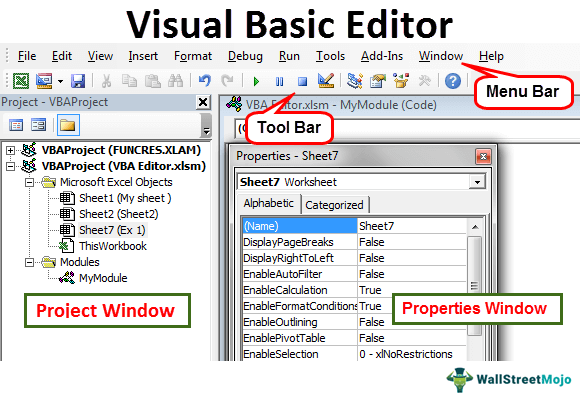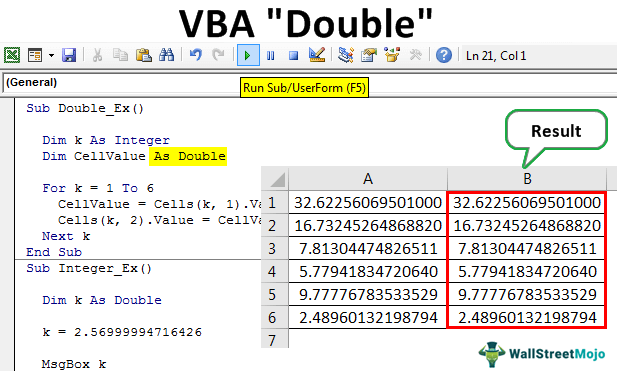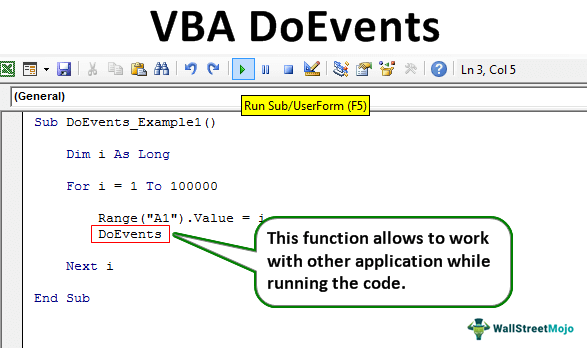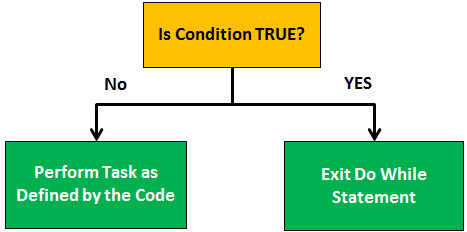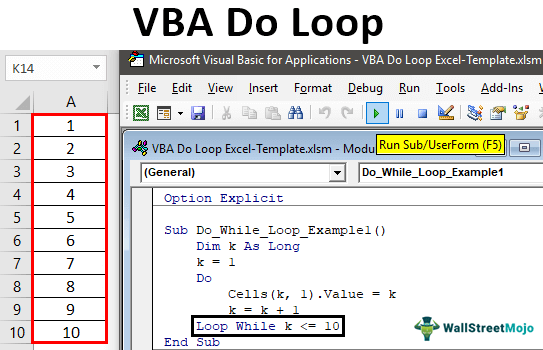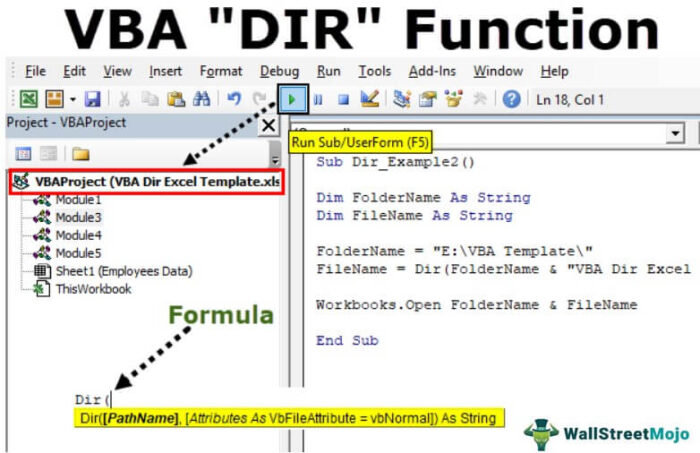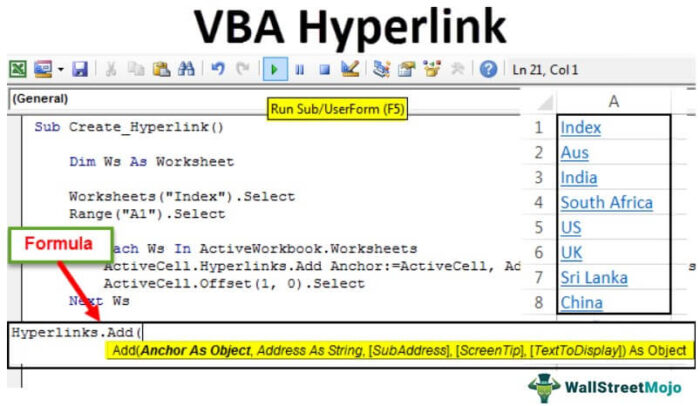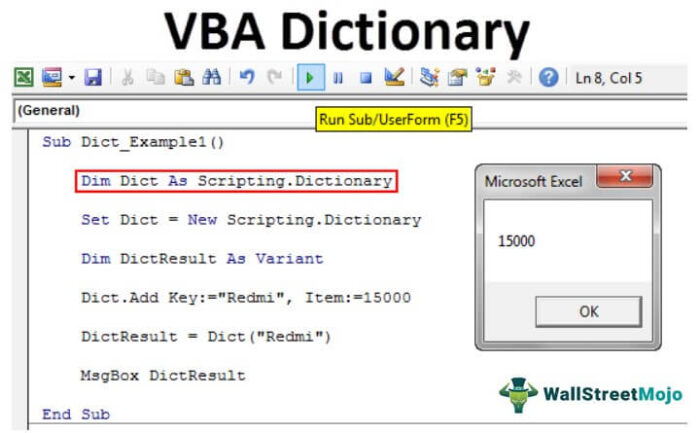
Kamus Excel VBA
Menggunakan Kamus VBA, kita dapat mengelompokkan semua jenis data dalam kamus untuk mendapatkan akses ke semua item dengan satu variabel. Misalnya, kita dapat menggunakan Kamus untuk membuat kumpulan kombinasi nilai kunci. Kemudian, setelah objek tertaut ke kunci, kita dapat memanggilnya nanti hanya dengan menggunakan nama kunci.
Kamus VBA sangat sulit untuk dipahami, tetapi kami akan berusaha sebaik mungkin untuk memudahkan Anda memahaminya. Kita dapat membandingkan Kamus dan Koleksi pada skala yang sama. Namun, beberapa kamus VBA menawarkan beberapa fungsi yang tidak tersedia dengan Koleksi VBA Koleksi VBA Koleksi VBA adalah struktur data yang tidak rumit yang digunakan untuk menyimpan/mengumpulkan objek. Tidak seperti VBA Array, Anda dapat menambahkan & menghapus item dengan lebih mudah di sini. membaca lebih banyak objek.
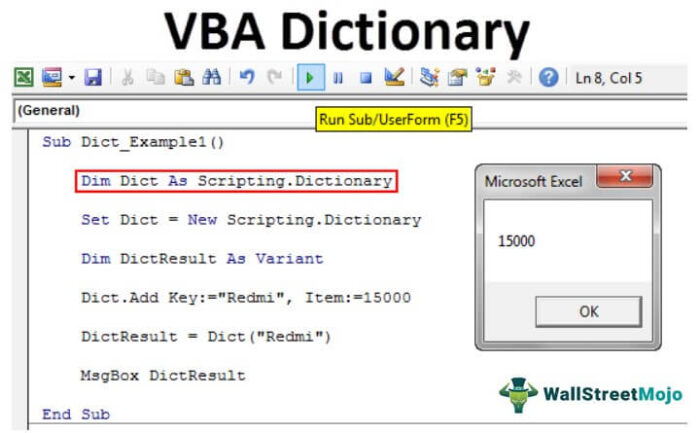
Anda bebas menggunakan gambar ini di situs web Anda, templat, dll., Harap berikan kami tautan atribusiBagaimana Memberikan Atribusi? Tautan Artikel menjadi Hyperlink
Misalnya: Sumber: VBA Dic tionary (wallstreetmojo.com)
Bekerja dengan Kamus VBA
Untuk bekerja dengan Kamus VBA, pertama-tama kita perlu menyetel referensi objek ke ‘Microsoft Scripting Runtime.’
Untuk mengatur referensi, ikuti langkah-langkah di bawah ini.
Langkah 1: Buka Alat > Referensi.
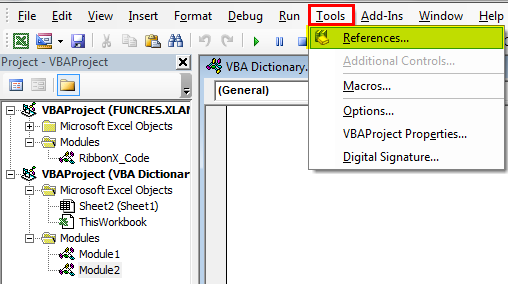
Langkah 2: Gulir ke bawah, pilih opsi ‘Microsoft Scripting Runtime’, lalu klik “OK.”
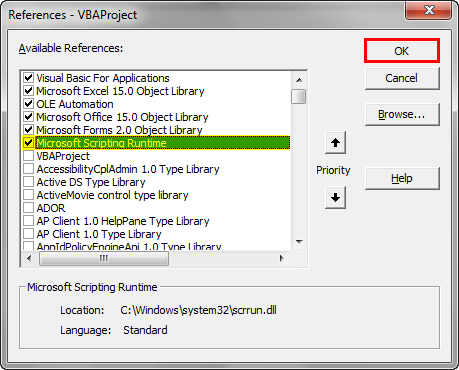
Sekarang, kita dapat mengakses Kamus VBA dengan Scripting Library.
Buat Contoh Kamus dengan Kode VBA
Setelah menyetel referensi ke ‘Microsoft Scripting Runtime’, kita perlu membuat instance dari Kamus VBA. Pertama, deklarasikan variabel sebagai Scripting.Dictionary.
Kode:
Sub Dict_Example1() Dim Dict Sebagai Scripting.Dictionary End Sub
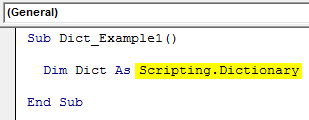
Sekarang, variabel “Dict” adalah variabel objek. Oleh karena itu, kita perlu mengatur referensi objek untuk variabel objek dengan menggunakan kata “Baru”.
Set Dict = Scripting.Dictionary Baru
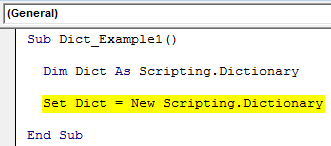
Sekarang, kita dapat mengakses semua properti dan metode kamus.

Catatan: Semua kata berkancing hijau adalah “Metode”, dan lainnya adalah “Properti”.
Sekarang, deklarasikan satu variabel sebagai “DictResult.”
Redupkan DictResult Sebagai Varian
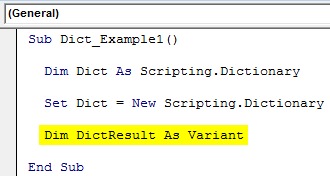
Kami akan membuat kunci baru menggunakan variabel “Dict”.
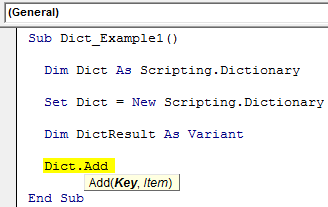
Kuncinya adalah kata yang kita tambahkan. Jadi, mari tambahkan nama ponsel sebagai “Redmi”.
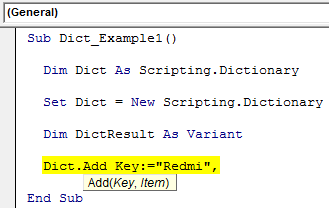
Item tidak lain adalah definisi dari kata ( key ) yang telah kami tambahkan. Definisi ponsel ini adalah harganya jadi kami akan menambahkan harganya menjadi 15.000.
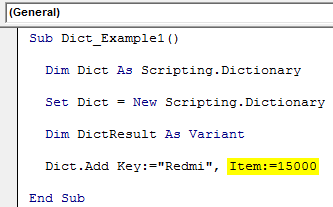
Sekarang, untuk variabel lain, “DictResult”, kami akan menambahkan kata kunci menggunakan variabel “Dict”.
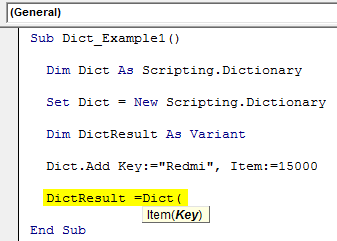
Kuncinya adalah kata yang telah kita buat pada langkah sebelumnya, nama telepon.
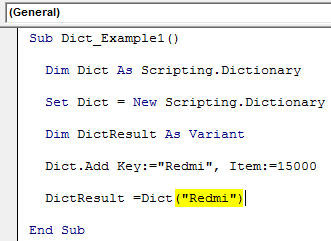
Sekarang, variabel “DictResult” memiliki item kunci yang telah kita tambahkan. Sekarang tampilkan hasil variabel di kotak pesan VBAKotak Pesan VBAFungsi VBA MsgBox adalah fungsi keluaran yang menampilkan pesan umum yang disediakan oleh pengembang. Pernyataan ini tidak memiliki argumen dan pesan yang dipersonalisasi dalam fungsi ini ditulis di bawah tanda kutip ganda sedangkan untuk nilai referensi variabel disediakan.baca lebih lanjut.
Kode:
Sub Dict_Example1() Dim Dict Sebagai Scripting.Dictionary Set Dict = New Scripting.Dictionary Dim DictResult Sebagai Varian Dict.Add Key:=”Redmi”, Item:=15000 DictResult = Dict(“Redmi”) MsgBox DictResult End Sub
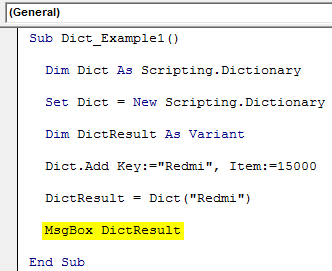
Sekarang, jalankan kode secara manual atau menggunakan tombol F5, dan kotak pesan akan menunjukkan kepada Anda harga ( item ) telepon ( kunci ) yang telah kami tambahkan menggunakan “Dict.”
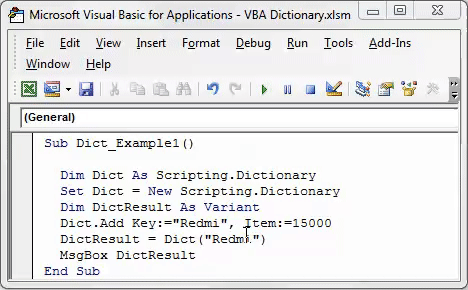
Memahami KEY & ITEM
Jika Anda belum memahami KEY dan ITEM, mari kita jelaskan dengan contoh sederhana. Bayangkan kamus dunia nyata. Dengan Kamus ini, kami memiliki kata-kata (kunci) dan arti dari kata-kata itu (item). Demikian pula, kata-kata adalah “Kunci”, dan definisi atau artinya adalah “Item”.
Sekarang, lihat satu lagi contoh Kamus. Asumsikan Anda sedang mencari nomor telepon orang tertentu. Bagaimana Anda mencari?
Tentunya dengan menggunakan nama tersebut, kita sudah menggunakannya sekaligus menyimpan nomor telepon. Jadi, di sini kita memiliki dua hal, satu Nama Orang dan yang kedua Nomor Telepon.
Nama Orang itu adalah Kunci.
Nomor Telepon adalah Barang.
Jika Anda ingin contoh Excel, kami dapat memberikan contoh VLOOKUP. Kita gunakan rumus untuk mencari nilai berdasarkan LOOKUP VALUE (Key). Hasil yang dikembalikan oleh fungsi VLOOKUPFungsi VLOOKUPFungsi excel VLOOKUP mencari nilai tertentu dan mengembalikan kecocokan yang sesuai berdasarkan pengenal unik. Pengidentifikasi unik secara unik terkait dengan semua catatan database. Misalnya, ID karyawan, nomor daftar siswa, nomor kontak pelanggan, alamat email penjual, dll., adalah pengidentifikasi unik. baca lebih lanjut disebut Item.
Periksa Apakah Ponsel itu ada atau tidak.
Bayangkan memberi pelanggan Anda formulir pengguna untuk memeriksa harga ponsel dengan kotak input sederhana. Di bawah kode VBA ExcelKode Excel VBA Kode VBA mengacu pada serangkaian instruksi yang ditulis oleh pengguna dalam bahasa pemrograman Visual Basic Applications pada Visual Basic Editor (VBE) untuk melakukan tugas tertentu.baca lebih lanjut akan menampilkan kotak input di depan pengguna , dan mereka harus memasukkan merek ponsel yang mereka cari. Jika nama merek ada di Kamus, itu akan menampilkan harga ponsel yang bersangkutan atau menampilkan pesan sebagai “Telepon yang Anda Cari Tidak Ada di Perpustakaan”.
Kode:
Sub Dict_Example2() Dim PhoneDict Sebagai Scripting.Dictionary Dim DictResult As Set Variant PhoneDict = New Scripting.Dictionary PhoneDict.Add Key:=”Redmi”, Item:=15000 PhoneDict.Add Key:=”Samsung”, Item:=25000 PhoneDict .Add Key:=”Oppo”, Item:=20000 PhoneDict.Add Key:=”VIVO”, Item:=21000 PhoneDict.Add Key:=”Jio”, Item:=2500 DictResult = Application.InputBox(Prompt:= “Masukkan Nama Telepon”) Jika PhoneDict.Exists(DictResult) Lalu MsgBox “Harga Telepon” & DictResult & ” is : ” & PhoneDict(DictResult) Else MsgBox “Telepon Yang Anda Cari Tidak Ada di Library” End If End Sub
Jalankan kode ini menggunakan tombol F5 atau secara manual dan lihat hasilnya.

Artikel yang Direkomendasikan
Artikel ini telah menjadi panduan untuk Kamus VBA. Di sini, kita belajar cara menggunakan Kamus VBA untuk membuat kumpulan kombinasi nilai kunci di Excel dengan contoh praktis dan templat yang dapat diunduh. Di bawah ini Anda dapat menemukan beberapa artikel Excel VBA yang berguna: –
- Bagaimana cara menggunakan ME di Excel VBA?
- Bagan di VBA
- Baris Baru di VBA MsgBox
- Apa itu Fungsi VBA Split di Excel?